الإعلانات
باستخدام Raspberry Pi كجهاز كمبيوتر قياسي استخدم Raspberry Pi مثل كمبيوتر سطح المكتبهناك العديد من الأشياء المدهشة التي يمكنك القيام بها باستخدام Raspberry Pi ، من تشغيل برنامج الفضاء الخاص بك إلى بناء مركز إعلامي. على الرغم من أنه يقصد ظاهريًا أنه كمبيوتر صغير يمكن ... اقرأ أكثر - مع شاشة ولوحة مفاتيح - هي إحدى طرق التفاعل مع الجهاز. ولكن في كثير من الأحيان ، قد لا تحتاج إلى هذه العناصر. قد تكون منافذ USB مشغولة للغاية بحيث لا يمكنها توصيل لوحة مفاتيح وقد تكون الشاشة غير عملية للغاية بالنسبة لمشروعك. في حين أن الاتفاق ، شاشة محمولة تعمل باللمس كيفية إعداد شاشة لمس التوت بي الخاص بكيأتي Raspberry Pi مع مجموعة متنوعة من الإضافات المفيدة ، ولكن قطعة واحدة من المجموعة التي أثبتت شعبيتها بشكل خاص هي شاشة لمس Raspberry Pi 7 بوصة. إليك كيفية إعداد واحد. اقرأ أكثر هو خيار ، يمكنك التخلي عن فكرة عرض مخصص بالكامل للوصول إلى جهاز Pi الخاص بك عن بعد.
SSH هي وسيلة شائعة للقيام بذلك ، ولكن بدون برامج وتكوين إضافي ، يقتصر هذا على الوصول إلى سطر الأوامر. VNC هو بديل قوي للوصول إلى سطح المكتب البعيد ، وهو الآن مدمج في نظام التشغيل Raspberry Pi الرئيسي ، Raspbian Jessie مع سطح المكتب PIXEL.
ما هو VNC؟
شبكة الحوسبة الافتراضية هي وسيلة يمكنك من خلالها الاتصال بجهاز كمبيوتر آخر عن بعد. يستخدم مخزن الإطار البعيد بروتوكول للسماح بالوصول والتحكم على سطح المكتب ، ويمكن استخدامه عبر أنظمة التشغيل أيضًا.
لقد نظرنا سابقًا إلى كيف يمكنك ذلك الاتصال بجهاز Raspberry Pi من جهاز كمبيوتر يعمل بنظام Windows أو Mac أو Linux باستخدام VNC كيفية تشغيل سطح المكتب البعيد على التوت بي مع VNCماذا لو كنت بحاجة إلى الوصول إلى سطح المكتب Raspberry Pi من جهاز الكمبيوتر أو الكمبيوتر المحمول ، دون الحاجة إلى توصيل لوحة مفاتيح وماوس وشاشة؟ هذا هو المكان الذي يأتي فيه VNC. اقرأ أكثر ، ولكن دمج RealVNC مع Raspbian Jessie وتحديث سطح المكتب PIXEL يعني أن الكثير من العملية تم تبسيطها.
الآن يقع العبء على التأكد من أن لديك برنامج خادم RealVNC مكوّنًا على Raspberry Pi ، وعارض VNC على جهازك الرئيسي أو جهاز التحكم.
تكوين VNC على جيسي Raspbian
أسهل طريقة لبدء استخدام RealVNC على Raspberry Pi هي الاستخدام أحدث Raspbian Jessie مع سطح المكتب PIXEL قم بترقية نظام Raspbian Pi Raspbian مع بيئة سطح المكتب PIXELمنذ إصداره في عام 2012 ، كان لدى نظام التشغيل Raspberry Pi Raspbian بعض المراجعات ، لكن بيئة سطح المكتب ظلت كما هي إلى حد كبير. بكسل تغير ذلك. اقرأ أكثر .
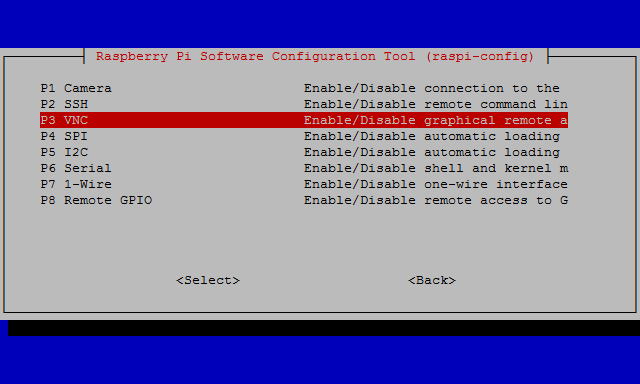
ومع ذلك ، تحتاج إلى تمكين خادم VNC قبل أن تتمكن من الاتصال به. أنت استطاع يمكنك القيام بذلك عن طريق تشغيل Pi كجهاز كمبيوتر مكتبي ، كامل مع لوحة المفاتيح والماوس والشاشة ، والتنقل عبر التفضيلات... ولكن هذا ليس ضروريًا. للقيام بكل شيء بدون رأس (أي من كمبيوتر آخر) ، يجب عليك أولاً تمكين SSH.
يمكنك القيام بذلك عن طريق إيقاف تشغيل Pi وإزالة بطاقة microSD وإدخالها في جهاز الكمبيوتر. في قسم التمهيد ، قم بإنشاء ملف فارغ يسمى SSH ، بدون امتداد. أخرج البطاقة بأمان وأعد إدخالها في جهاز Pi. عند التمهيد ، سيتم تمكين SSH الآن. تسجيل الدخول عبر اتصال SSH ، إما باستخدام عنوان IP المباشر أو عنوان Bonjour raspberrypi.local:
ssh [email protected](كلمة المرور الافتراضية هي "raspberry".)
أخيرًا ، ستحتاج إلى تمكين VNC. للقيام بذلك ، قم بتشغيل:
sudo raspi-configوتصفح مع مفاتيح الأسهم خيارات التواصل> VNC، ثم حدد نعم.
تم تمكين VNC الآن ، وستتمكن من الاتصال بسطح المكتب الافتراضي على جهاز Raspberry Pi عبر برنامج RealVNC عن بُعد.
التثبيت اليدوي
إذا كنت لا تستخدم Raspbian Jessie مع سطح المكتب PIXEL ، فستحتاج إلى تثبيت أحدث برامج RealVNC يدويًا من مستودعات Raspbian. يركض:
sudo apt-get update. sudo apt-get install realvnc-vnc-server realvnc-vnc-viewerللتمكين ، استخدم raspi-config كما هو موضح أعلاه.
سيتم تشغيل خادم VNC الآن تلقائيًا في كل مرة يتم فيها تشغيل Pi.
التحكم عن بعد التوت الخاص بك Pi مع VNC Connect
يمكن أيضًا استخدام RealVNC للتحكم عن بُعد في Pi من أي مكان في العالم طالما كان لديك اتصال بالإنترنت! VNC Connect هي خدمة سحابية مجانية (للاستخدام المنزلي ، ولكن تتوفر أيضًا الخيارات الاحترافية وخيارات المؤسسة) التي توفر إدارة اتصال بسيطة واتصالات آمنة تعمل بواسطة السحابة.
هذا يزيل الحاجة إلى إنشاء بروكسيات أو عناوين IP ثابتة ويبسط الوصول البعيد الحقيقي بطريقة لم يسبق رؤيتها. أيضًا ، يحتوي VNC Connect على تحسينات في سرعة عرض سطح المكتب ودقته ، مما يجعل جهاز التحكم عن بُعد أفضل من ذي قبل.
ملحوظة: إذا كنت تقوم حاليًا بتشغيل TightVNC ، فستحتاج إلى إزالته قبل استخدام VNC Connect. إنها غير متوافقة. لا تقلق ، على الرغم من ذلك ، لأنه سيتم إزالته تلقائيًا عند تثبيت خادم VNC RealVNC.
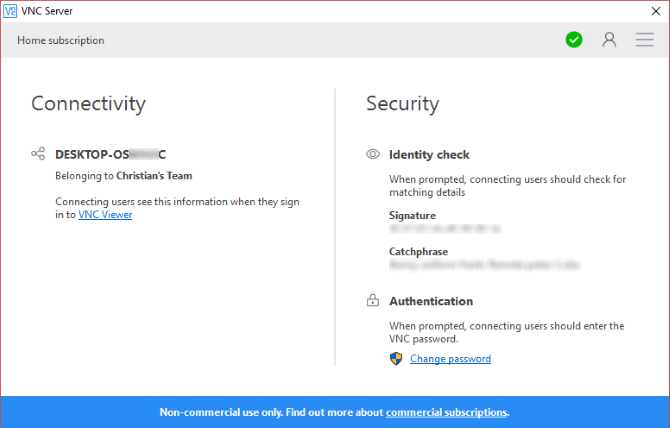
قم بإنشاء حساب RealVNC
مع تشغيل خادم RealVNC على Pi ، يجب عليك إنشاء حساب على جهاز الكمبيوتر الخاص بك. رئيس ل www.realvnc.com/download/vnc للحصول على نسخة من تطبيق VNC Viewer من RealVNC ، واتبع الخطوات أثناء الإطلاق الأولي لإنشاء حساب مع خدمتهم. بمجرد القيام بذلك ، قم بالاتصال عن بعد بسطح مكتب Raspberry Pi الخاص بك عبر VNC Viewer. ستحتاج إلى إدخال بيانات الاعتماد التي تم إنشاؤها سابقًا. للوصول إلى خدمة VNC Connect ، انقر فوق رمز RealVNC في لوحة سطح المكتب ، انقر فوق تسجيل الدخول واتبع التعليمات ، مع التأكد من تحديد الاتصال المباشر والسحابي اختيار.
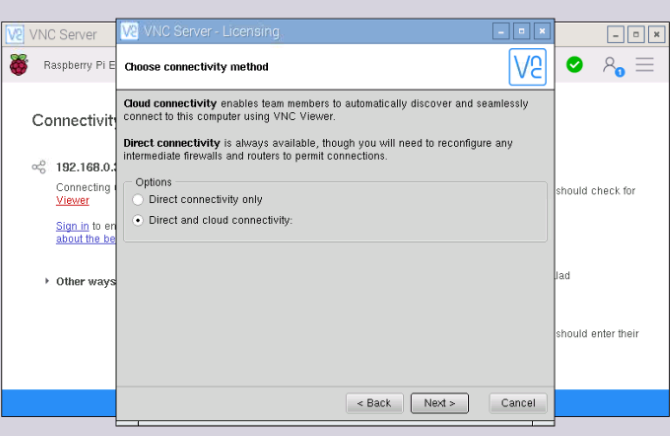
اتبع التعليمات التي تظهر على الشاشة لإكمال إعداد حسابك. في نهاية ذلك ، يجب أن يكون لديك جهازي كمبيوتر في "فريقك": Pi وسطح المكتب الخاص بك. مع وجود خمس فتحات في الفريق ، سيكون لديك مساحة لإضافة جهاز محمول أو اثنين!
طالما أن Raspberry Pi متصل بالإنترنت ، ستتمكن الآن من الوصول إليه من أي مكان عبر تطبيق RealVNC مع دعم VNC Connect. هذا لديه القدرة على جعل الأمور أسهل بكثير للعديد من مشاريع Raspberry Pi الحالية ، وقد يلهم شيئًا جديدًا!
السيطرة على التوت الخاص بك من الهاتف المحمول مع RealVNC
إذا كنت تستخدم Android أو iOS للاتصال بـ Pi عبر VNC ، فيمكنك القيام بذلك باستخدام RealVNC Viewer (ذكري المظهر, iOS) ، والتي ستمكنك من الاتصال بجهاز Raspberry Pi بسهولة عبر شبكتك المنزلية.
ببساطة تثبيت وتشغيل التطبيق ، انقر فوق + الرمز وأدخل عنوان IP ورقم الشاشة. مع إدخال كلمة المرور ، ستتمكن من ذلك الاتصال.
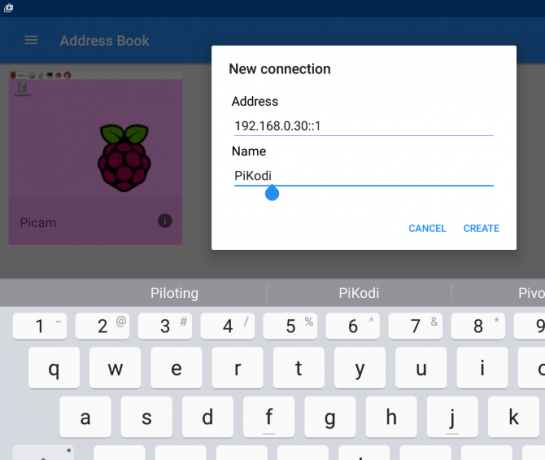
يحتوي RealVNC Viewer على واجهة مستخدم مدروسة جيدًا ، مما يمنحك القدرة على تحريك الماوس بدقة بأطراف أصابعك والنقر أو النقر المزدوج على الأدوات والرموز في بيئة سطح المكتب PIXEL. إنها واحدة من أكثر تجارب سطح المكتب عن بعد التي لم نرها على الإطلاق!
VNC و Raspberry Pi
إذا كنت بحاجة إلى الوصول إلى سطح المكتب Raspberry Pi عن بعد ، فربما يكون VNC هو الخيار الأكثر مرونة. SSH بالتأكيد أسرع ، وقد يقدم RDP بعض المنافسة في رهانات الأداء ، لكن VNC عبارة عن منصة متقاطعة مع تدفق رسومي كامل.
لقد نظرنا إلى خدمتين VNC هنا. إذا كنت جديدًا على Pi ، فمن المنطقي التمسك بخيار Raspberry Pi المدمج من RealVNC حيثما أمكن ، إلا إذا كنت تفضل TightVNC وكنت تستخدمه مسبقًا. بينما وجدنا أن TightVNC أسرع قليلاً من RealVNC ، إلا أنها لا تقدم أي شيء مثل خدمة السحابة VNC Connect.
ما رأيك؟ هل تستخدم VNC أو تفضل تعتمد على SSH إعداد التوت الخاص بك للاستخدام بدون رأس مع SSHيمكن لـ Raspberry Pi قبول أوامر SSH عند الاتصال بشبكة محلية (إما عن طريق Ethernet أو Wi-Fi) ، مما يتيح لك إعدادها بسهولة. فوائد SSH تتجاوز إزعاج الفحص اليومي ... اقرأ أكثر ? هل جربت TightVNC و RealVNC ، وربما يكون لديك رأي مختلف عنا؟ قل لنا في التعليقات.
كريستيان كاولي هو نائب رئيس التحرير للأمن و Linux و DIY والبرمجة وشرح التكنولوجيا. كما ينتج بودكاست مفيد حقًا ولديه خبرة واسعة في دعم سطح المكتب والبرامج. مساهم في مجلة Linux Format ، Christian هو Raspberry Pi tinkerer ، Lego lover ومروحة ألعاب ريترو.